Khi sở hữu máy in HP LaserJet Pro M102a, bước đầu tiên để bắt đầu sử dụng là thực hiện việc cài đặt máy in hp laserjet pro m102a. Quá trình này thoạt nhìn có thể phức tạp đối với người dùng mới, nhưng thực tế lại khá đơn giản nếu bạn nắm rõ các bước cần thiết. Bài viết này sẽ cung cấp cho bạn hướng dẫn chi tiết từng bước để cài đặt máy in M102a trên các hệ điều hành phổ biến, giúp bạn kết nối và in ấn nhanh chóng, hiệu quả ngay tại nhà hoặc văn phòng.

Giới thiệu về Máy in HP LaserJet Pro M102a và các Phương thức Kết nối
HP LaserJet Pro M102a là dòng máy in laser trắng đen nhỏ gọn, được thiết kế cho nhu cầu in ấn cá nhân hoặc văn phòng nhỏ. Máy nổi bật với tốc độ in nhanh, chất lượng bản in sắc nét và độ bền cao. Điểm cần lưu ý là model M102a chỉ hỗ trợ kết nối thông qua cáp USB 2.0 tốc độ cao. Điều này có nghĩa là để sử dụng máy in này, bạn cần kết nối trực tiếp máy in với máy tính bằng cáp USB. Các model khác trong dòng M102 series như M102w có thêm khả năng kết nối không dây Wi-Fi, nhưng đối với M102a, USB là phương thức kết nối duy nhất và là trọng tâm của quá trình cài đặt.

Chuẩn bị trước khi Cài đặt Máy in HP M102a
Trước khi bắt đầu quá trình cài đặt máy in HP LaserJet Pro M102a, bạn cần thực hiện một số bước chuẩn bị quan trọng để đảm bảo mọi việc diễn ra suôn sẻ. Đầu tiên, hãy khui hộp máy in và lấy tất cả các phụ kiện đi kèm, bao gồm máy in, hộp mực khởi động, cáp nguồn, và đĩa CD cài đặt (nếu có). Kiểm tra xem cáp USB kết nối máy in với máy tính có được bao gồm không; đôi khi cáp này được bán riêng. Nếu không có, bạn sẽ cần chuẩn bị một cáp USB 2.0 loại A-to-B chất lượng tốt.
Tiếp theo, chọn vị trí đặt máy in phù hợp. Đảm bảo vị trí đó bằng phẳng, thông thoáng và đủ gần với ổ cắm điện cũng như máy tính mà bạn sẽ kết nối. Tháo bỏ tất cả các băng dính và vật liệu đóng gói bảo vệ máy in, bao gồm cả băng dính bên trong khay giấy và quanh hộp mực. Lắp hộp mực vào máy in theo hướng dẫn kèm theo máy. Kết nối cáp nguồn từ máy in đến ổ cắm điện và bật nguồn máy in. Lúc này, máy in đã sẵn sàng về mặt vật lý để bắt đầu quá trình cài đặt phần mềm và driver trên máy tính của bạn.
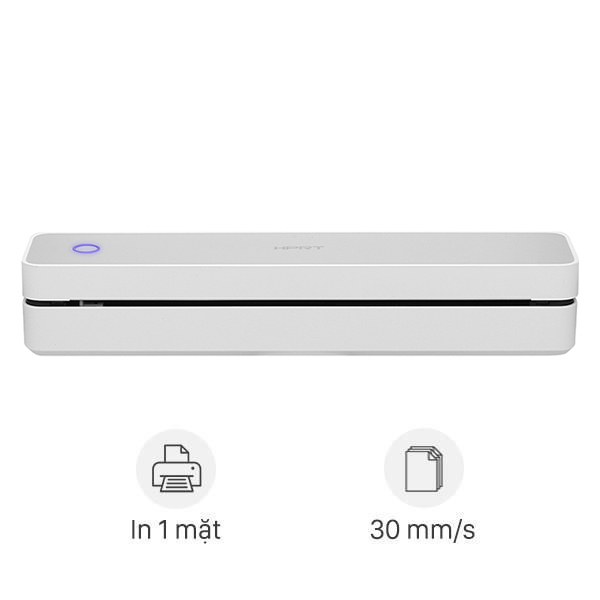
Hướng dẫn Cài đặt Máy in HP M102a trên Hệ điều hành Windows
Quá trình cài đặt máy in hp laserjet pro m102a trên Windows thường diễn ra tự động hoặc yêu cầu cài đặt driver thủ công. Dưới đây là các bước chi tiết cho phương thức kết nối USB phổ biến nhất.
Tải Driver cho Máy in HP LaserJet Pro M102a trên Windows
Bước quan trọng nhất để cài đặt máy in hp laserjet pro m102a là có được bộ driver và phần mềm phù hợp với hệ điều hành Windows mà bạn đang sử dụng. Mặc dù Windows có thể tự động nhận diện và cài đặt driver cơ bản khi bạn cắm cáp USB, việc tải bộ cài đặt đầy đủ từ website chính thức của HP luôn được khuyến khích. Bộ cài đặt đầy đủ thường bao gồm driver in, driver scan (nếu máy có chức năng scan, nhưng M102a là máy in đơn năng nên chủ yếu là driver in), phần mềm quản lý máy in và các tiện ích hữu ích khác, đảm bảo máy in hoạt động ổn định và tận dụng hết các tính năng.
Để tải driver, hãy truy cập website chính thức của HP. Tìm kiếm model máy in của bạn (HP LaserJet Pro M102a). Website HP sẽ tự động hoặc yêu cầu bạn chọn hệ điều hành và phiên bản Windows (ví dụ: Windows 10 64-bit, Windows 11 32-bit). Chọn đúng phiên bản để tải về bộ cài đặt phù hợp nhất. Thường sẽ có tùy chọn tải về bộ cài đặt “Full Software and Drivers” (Phần mềm và driver đầy đủ) hoặc chỉ driver cơ bản. Nên chọn bộ đầy đủ để có trải nghiệm tốt nhất. Lưu file cài đặt vào một vị trí dễ tìm trên máy tính của bạn.
Các bước Cài đặt Máy in HP M102a qua cáp USB trên Windows
Sau khi đã tải về bộ cài đặt driver, bạn có thể bắt đầu quá trình cài đặt máy in hp laserjet pro m102a. Đầu tiên, hãy ngắt kết nối cáp USB giữa máy tính và máy in (nếu đã cắm trước đó). Chạy file cài đặt mà bạn vừa tải về. Trình cài đặt của HP sẽ hiển thị các hướng dẫn chi tiết trên màn hình. Bạn cần đọc kỹ các điều khoản sử dụng và chấp nhận để tiếp tục. Trình cài đặt sẽ yêu cầu bạn chọn loại cài đặt (thường là cài đặt dễ dàng hoặc tùy chỉnh). Đối với người dùng thông thường, chọn cài đặt dễ dàng là đủ.
Trình cài đặt sẽ tiến hành giải nén và chuẩn bị các file cần thiết. Đến một bước nào đó trong quá trình cài đặt, trình cài đặt sẽ tạm dừng và yêu cầu bạn kết nối cáp USB giữa máy in và máy tính. Lúc này, hãy cắm một đầu cáp USB vào cổng USB trên máy in (thường là cổng vuông) và đầu còn lại vào một cổng USB trống trên máy tính của bạn. Đảm bảo máy in đã được bật nguồn. Trình cài đặt sẽ tự động phát hiện máy in được kết nối và tiếp tục quá trình cài đặt driver.
Trong quá trình này, Windows có thể hiển thị thông báo về việc tìm kiếm hoặc cài đặt thiết bị mới. Hãy bỏ qua các thông báo này và chờ trình cài đặt của HP hoàn thành công việc của nó. Sau khi driver được cài đặt xong, trình cài đặt sẽ thông báo thành công và có thể đề nghị in trang kiểm tra (test page). Việc in trang kiểm tra giúp xác nhận rằng máy in đã được kết nối và hoạt động đúng cách. Bạn có thể chọn máy in HP LaserJet Pro M102a làm máy in mặc định nếu muốn. Sau khi hoàn tất, khởi động lại máy tính có thể giúp đảm bảo tất cả các thay đổi được áp dụng đầy đủ.
Hướng dẫn Cài đặt Máy in HP M102a trên Hệ điều hành macOS
Việc cài đặt máy in hp laserjet pro m102a trên máy tính Mac cũng khá đơn giản, tương tự như trên Windows, chủ yếu thông qua kết nối USB. macOS có khả năng hỗ trợ nhiều loại máy in mà không cần cài đặt driver phức tạp, nhưng việc sử dụng driver chính thức của HP vẫn mang lại hiệu quả tốt nhất.
Tải Driver cho Máy in HP LaserJet Pro M102a trên macOS
Giống như trên Windows, bước đầu tiên là tải bộ driver và phần mềm phù hợp cho macOS từ website chính thức của HP. Truy cập website HP, tìm kiếm model HP LaserJet Pro M102a. Website sẽ tự động nhận diện hoặc cho phép bạn chọn hệ điều hành (macOS) và phiên bản cụ thể (ví dụ: macOS Monterey, Ventura, Sonoma…). Hãy chọn phiên bản hệ điều hành Mac mà bạn đang sử dụng để tải về gói cài đặt driver phù hợp nhất. Tìm và tải về gói cài đặt driver hoặc phần mềm đầy đủ nếu có. Lưu file cài đặt (.dmg) vào thư mục Downloads hoặc một vị trí khác dễ tìm trên máy Mac của bạn.
Các bước Cài đặt Máy in HP M102a qua cáp USB trên macOS
Khi đã có file cài đặt driver, bạn có thể bắt đầu quá trình cài đặt máy in hp laserjet pro m102a trên máy Mac. Đầu tiên, hãy chắc chắn rằng máy in HP LaserJet Pro M102a đã được bật nguồn và kết nối với máy Mac bằng cáp USB. Mở file cài đặt (.dmg) mà bạn đã tải về. Thao tác này thường sẽ mở ra một cửa sổ mới hiển thị nội dung của gói cài đặt. Tìm và chạy file cài đặt (thường có tên dạng “HP Installer” hoặc tương tự).
Trình cài đặt của HP sẽ bắt đầu và hướng dẫn bạn qua các bước. Bạn sẽ cần đồng ý với các điều khoản cấp phép. Trình cài đặt sẽ tự động tìm kiếm máy in HP LaserJet Pro M102a được kết nối qua USB. Khi máy in được tìm thấy, trình cài đặt sẽ hiển thị thông tin và cho phép bạn tiếp tục. Máy Mac có thể hiển thị hộp thoại yêu cầu thêm máy in vào danh sách máy in hệ thống. Hãy làm theo hướng dẫn để thêm máy in. Đảm bảo rằng máy in M102a được chọn trong danh sách máy in của hệ thống và sử dụng driver HP phù hợp. Sau khi cài đặt hoàn tất, trình cài đặt sẽ thông báo và có thể đề nghị in trang kiểm tra. Việc in thử giúp xác nhận rằng máy in đã được thiết lập thành công và sẵn sàng hoạt động trên macOS.
Kiểm tra Sau khi Cài đặt Thành công
Sau khi hoàn tất các bước cài đặt máy in hp laserjet pro m102a trên hệ điều hành của bạn, việc kiểm tra lại là rất cần thiết để đảm bảo máy in đã sẵn sàng hoạt động. Bước kiểm tra phổ biến nhất là in một trang kiểm tra (test page). Trong Windows, bạn có thể vào “Control Panel” > “Devices and Printers” (hoặc “Printers & Scanners” trong Settings mới hơn), tìm đến máy in HP LaserJet Pro M102a, nhấp chuột phải và chọn “Printer properties” > “Print Test Page”. Trên macOS, bạn có thể vào “System Settings” (hoặc “System Preferences”) > “Printers & Scanners”, chọn máy in M102a, và tìm tùy chọn để in trang kiểm tra hoặc mở hàng đợi in và tìm menu “Printer” để in trang kiểm tra.
Nếu trang kiểm tra được in ra thành công, điều đó có nghĩa là quá trình cài đặt driver và kết nối đã hoàn tất. Bạn đã có thể bắt đầu sử dụng máy in cho các tài liệu của mình. Ngoài ra, hãy thử in một tài liệu bất kỳ từ một ứng dụng (như Microsoft Word, Notepad, trình duyệt web) để đảm bảo rằng máy in xuất hiện trong danh sách máy in khả dụng và bạn có thể gửi lệnh in một cách bình thường. Kiểm tra chất lượng bản in xem có sắc nét, rõ ràng như mong đợi không.
Xử lý Một số Lỗi Thường gặp khi Cài đặt HP M102a
Trong quá trình cài đặt máy in hp laserjet pro m102a, người dùng có thể gặp phải một số vấn đề phổ biến. Việc biết cách nhận diện và khắc phục chúng sẽ giúp bạn tiết kiệm thời gian và công sức.
Máy tính Không nhận diện Máy in
Đây là một trong những lỗi phổ biến nhất. Nguyên nhân có thể do cáp USB bị lỏng, hỏng, hoặc không tương thích. Hãy thử rút cáp ra cắm lại, sử dụng cổng USB khác trên máy tính, hoặc thử một cáp USB khác nếu có. Đảm bảo máy in đã được bật nguồn và đèn báo trạng thái sáng ổn định. Đôi khi, việc khởi động lại cả máy tính và máy in có thể giải quyết được vấn đề. Kiểm tra trong Device Manager (Windows) hoặc System Information > USB (macOS) xem máy tính có nhận diện được thiết bị USB mới hay không, ngay cả khi chưa hiển thị là máy in. Nếu không thấy bất kỳ thiết bị USB mới nào, có thể vấn đề nằm ở cổng USB trên máy tính hoặc cáp.
Lỗi Driver hoặc Cài đặt Không hoàn tất
Nếu quá trình cài đặt driver bị gián đoạn hoặc báo lỗi, có thể file cài đặt bị hỏng hoặc có xung đột với hệ thống. Hãy thử tải lại bộ driver mới nhất từ website HP và chạy lại quá trình cài đặt. Trước khi cài đặt lại, bạn có thể gỡ bỏ (uninstall) hoàn toàn bất kỳ driver hoặc phần mềm HP nào đã cài đặt trước đó trên máy tính để tránh xung đột. Sử dụng công cụ “Add or Remove Programs” (Windows) hoặc kéo ứng dụng vào thùng rác (macOS) và tìm kiếm các công cụ gỡ cài đặt chuyên dụng của HP nếu có. Chạy trình cài đặt với quyền Administrator trên Windows cũng là một biện pháp khắc phục tiềm năng.
Máy in Xuất hiện nhưng Không in được
Máy in có thể hiển thị trong danh sách thiết bị, nhưng khi gửi lệnh in lại không có phản hồi hoặc báo lỗi. Đầu tiên, kiểm tra lại trạng thái của máy in trong hệ thống (online/offline). Đảm bảo không có lệnh in nào bị kẹt trong hàng đợi in. Thử xóa tất cả các lệnh in đang chờ và gửi lại lệnh in mới. Kiểm tra kết nối vật lý (cáp USB). Kiểm tra hộp mực xem đã được lắp đúng cách chưa và còn mực không. Đôi khi, việc đặt máy in làm máy in mặc định hoặc khởi động lại Print Spooler Service (trên Windows) có thể khắc phục sự cố này. Đảm bảo rằng bạn đang in đến đúng máy in HP LaserJet Pro M102a nếu có nhiều máy in được cài đặt trên cùng một máy tính.
Bảo trì và Sử dụng Hiệu quả Máy in HP LaserJet Pro M102a
Sau khi đã cài đặt máy in hp laserjet pro m102a thành công và sử dụng một thời gian, việc bảo trì định kỳ và sử dụng đúng cách sẽ giúp kéo dài tuổi thọ và đảm bảo hiệu suất hoạt động của máy. Hãy thường xuyên kiểm tra lượng mực còn lại và chuẩn bị hộp mực thay thế khi cần. Chỉ sử dụng hộp mực chính hãng của HP hoặc các thương hiệu uy tín tương thích để đảm bảo chất lượng bản in và tránh làm hỏng máy.
Vệ sinh máy in định kỳ, đặc biệt là khu vực khay giấy và đường đi của giấy, giúp loại bỏ bụi bẩn và vụn giấy có thể gây kẹt giấy. Sử dụng khăn khô, mềm để lau bên ngoài máy. Tránh để máy in ở nơi ẩm ướt hoặc bụi bẩn quá nhiều. Cập nhật driver máy in khi có phiên bản mới từ website HP. Driver mới thường cải thiện hiệu suất, sửa lỗi và tăng cường tính tương thích với hệ điều hành. Đảm bảo máy in được tắt đúng cách khi không sử dụng trong thời gian dài.
Tại sao maytinhgiaphat.vn là nguồn tin cậy cho các giải pháp in ấn?
Đối với những người dùng đang tìm kiếm các giải pháp về máy in, linh kiện máy tính hoặc cần hỗ trợ kỹ thuật tin cậy, maytinhgiaphat.vn là một địa chỉ đáng cân nhắc. Chúng tôi cung cấp đa dạng các sản phẩm chính hãng từ các thương hiệu hàng đầu như HP, Canon, Epson và nhiều hãng khác. Bên cạnh việc cung cấp thiết bị, maytinhgiaphat.vn còn có đội ngũ kỹ thuật viên chuyên nghiệp sẵn sàng hỗ trợ bạn trong quá trình lắp đặt, cài đặt driver máy in, khắc phục sự cố và bảo trì thiết bị.
Khi bạn cần mua máy in mới, linh kiện nâng cấp cho máy tính, hoặc đơn giản là tìm kiếm lời khuyên chuyên môn về cách cài đặt máy in hp laserjet pro m102a hay bất kỳ dòng máy in nào khác, maytinhgiaphat.vn luôn sẵn sàng đáp ứng. Chúng tôi cam kết mang đến những sản phẩm chất lượng cao, dịch vụ khách hàng tận tâm và giải pháp kỹ thuật hiệu quả, giúp công việc in ấn và điện toán của bạn luôn được đảm bảo. Việc lựa chọn một nhà cung cấp uy tín như maytinhgiaphat.vn sẽ mang lại sự yên tâm và hiệu quả lâu dài cho người dùng.
Việc cài đặt máy in hp laserjet pro m102a không còn là trở ngại khi bạn đã nắm vững các bước cơ bản được hướng dẫn chi tiết trong bài viết này. Bằng cách chuẩn bị kỹ lưỡng, tải đúng driver và thực hiện theo trình tự, bạn hoàn toàn có thể tự mình thiết lập và bắt đầu sử dụng máy in M102a một cách hiệu quả. Hy vọng rằng những thông tin và mẹo khắc phục sự cố đã chia sẻ sẽ giúp bạn có trải nghiệm in ấn suôn sẻ và tối ưu nhất với thiết bị của mình.